Photoshop制作炫丽多彩的烟花效果图
文章来源于 优设,感谢作者 极微设计 给我们带来经精彩的文章!设计教程/PS教程/设计教程2021-04-07
本教程主要使用Photoshop制作炫丽多彩的烟花效果,图通过滤镜来制作各种好看五彩的烟花,后期我们可以用到很多地方,海报的制作,各种文案的设计上,希望大家可以喜欢。
本篇教程通过PS制作放射的多彩烟花,别漂亮有没有,制作起来也比较简单,通过滤镜来制作各种好看五彩的烟花,后期我们可以用到很多地方,海报的制作,各种文案的设计上,就看同学们去如何制作了,滤镜l可以做出很多漂亮唯美的画面,烟花只是其中一种,希望大家可以喜欢。
效果图:
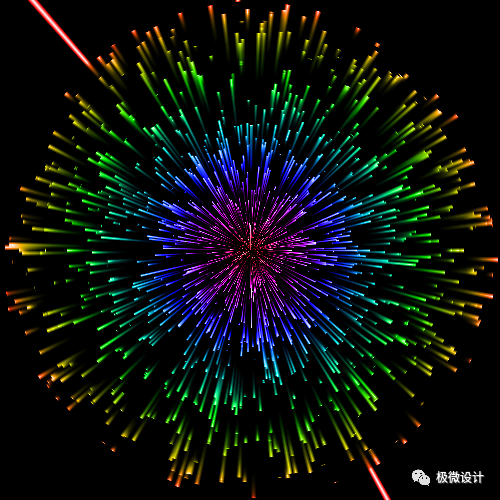
操作步骤:
第一步:
打开PS,按Ctrl+N新建一个画布(宽度:500像素、高度:500像素,背景内容:透明),确定后,就得到“背景图层”图层;接着按Shift+Ctrl+N新建一个图层,就得到“图层 1”图层;然后在“图层 1 ”图层,按Shift+F5填充(颜色:黑色),好了后点击‘确定’
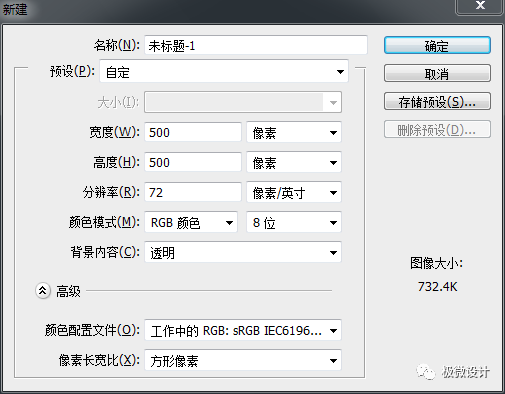
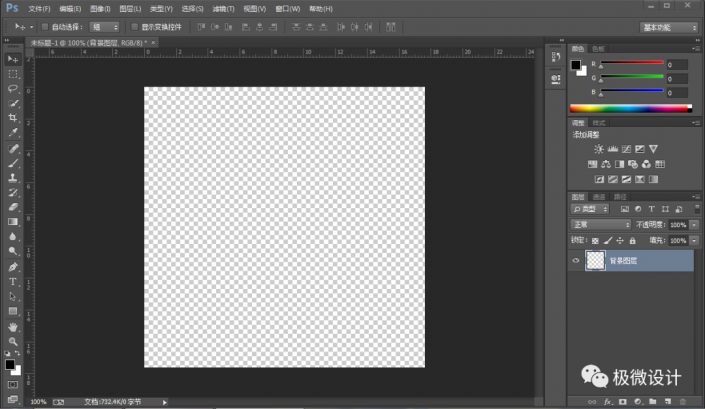
搜索公众号photoshop教程论坛,免费领取自学福利
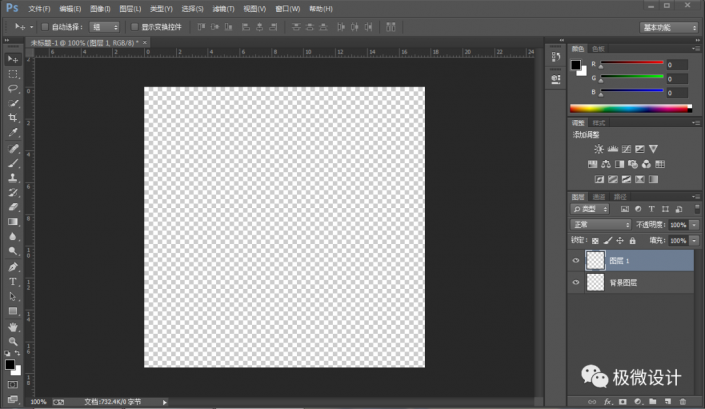
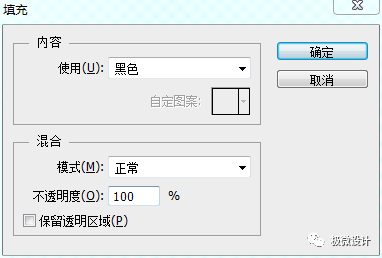

第二步:
在“图层 1 ”图层,点击选择:滤镜 >杂色 >添加杂色,修改(数量:25%、分布:高斯分布),好了后点击‘确定’;接着点击选择:图像 >调整 >阈值,修改(阈值色阶:111),好了后点击‘确定’
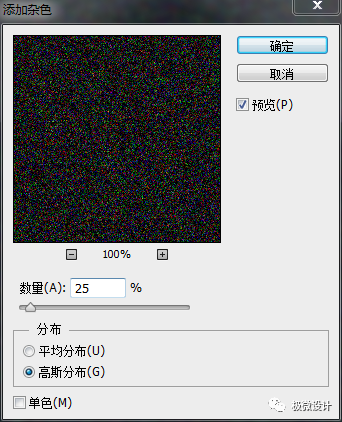
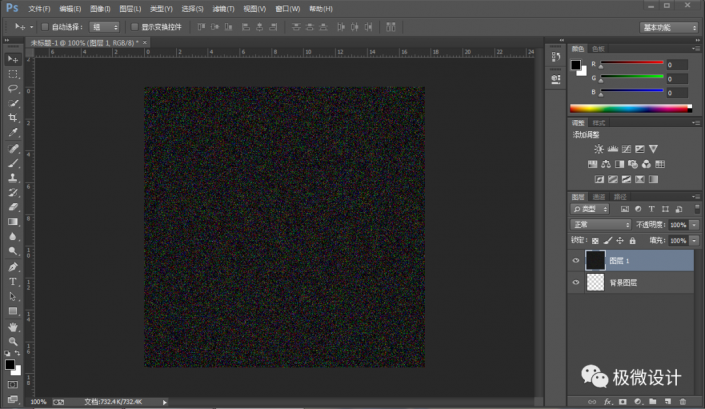
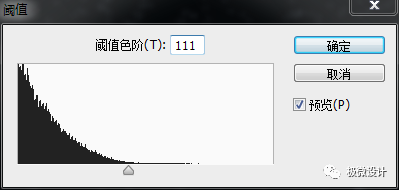
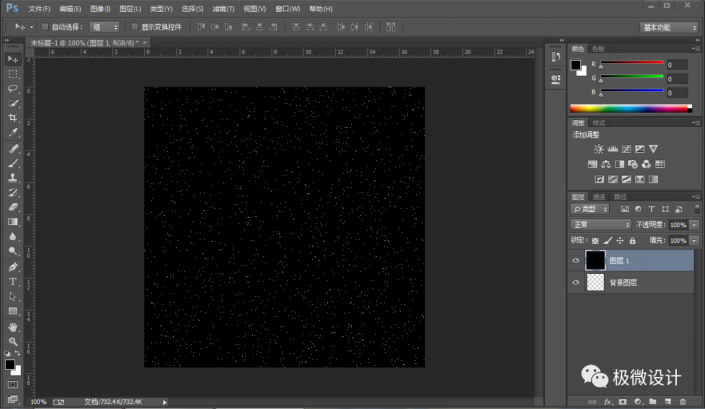
 情非得已
情非得已
推荐文章
-
 Photoshop制作透明磨砂风格的图标教程2021-03-18
Photoshop制作透明磨砂风格的图标教程2021-03-18
-
 Photoshop制作电商平台优惠劵领取页面2021-03-18
Photoshop制作电商平台优惠劵领取页面2021-03-18
-
 Photoshop设计撕纸特效的人物海报教程2020-10-28
Photoshop设计撕纸特效的人物海报教程2020-10-28
-
 Photoshop制作立体风格的国庆节海报2020-10-10
Photoshop制作立体风格的国庆节海报2020-10-10
-
 Photoshop设计撕纸特效的人像海报2020-03-27
Photoshop设计撕纸特效的人像海报2020-03-27
-
 图标设计:用PS制作奶油质感手机主题图标2019-11-06
图标设计:用PS制作奶油质感手机主题图标2019-11-06
-
 图标设计:用PS制作中国风圆形APP图标2019-11-01
图标设计:用PS制作中国风圆形APP图标2019-11-01
-
 手机图标:用PS设计儿童贴画风格的APP图标2019-08-09
手机图标:用PS设计儿童贴画风格的APP图标2019-08-09
-
 电影海报:用PS制作蜘蛛侠海报效果2019-07-09
电影海报:用PS制作蜘蛛侠海报效果2019-07-09
-
 创意海报:用PS合成铁轨上的霸王龙2019-07-08
创意海报:用PS合成铁轨上的霸王龙2019-07-08
热门文章
-
 Photoshop制作透明磨砂风格的图标教程2021-03-18
Photoshop制作透明磨砂风格的图标教程2021-03-18
-
 Photoshop制作逼真的毛玻璃质感图标2021-03-09
Photoshop制作逼真的毛玻璃质感图标2021-03-09
-
 Photoshop设计猕猴桃风格的APP图标2021-03-10
Photoshop设计猕猴桃风格的APP图标2021-03-10
-
 Photoshop结合AI制作抽象动感的丝带2021-03-16
Photoshop结合AI制作抽象动感的丝带2021-03-16
-
 Photoshop制作电商平台优惠劵领取页面2021-03-18
Photoshop制作电商平台优惠劵领取页面2021-03-18
-
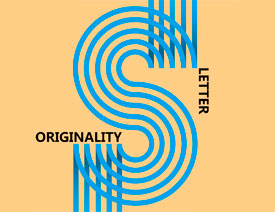 Photoshop制作立体感的创意文字海报2021-04-07
Photoshop制作立体感的创意文字海报2021-04-07
-
 Photoshop结合AI制作炫酷的手机贴纸2021-03-16
Photoshop结合AI制作炫酷的手机贴纸2021-03-16
-
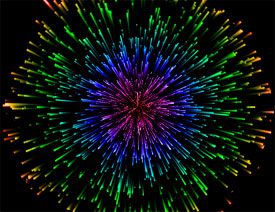 Photoshop制作炫丽多彩的烟花效果图2021-04-07
Photoshop制作炫丽多彩的烟花效果图2021-04-07
-
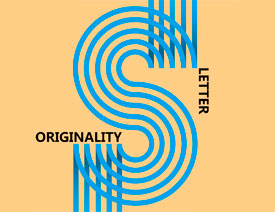 Photoshop制作立体感的创意文字海报
相关文章1802021-04-07
Photoshop制作立体感的创意文字海报
相关文章1802021-04-07
-
 Photoshop制作透明磨砂风格的图标教程
相关文章2732021-03-18
Photoshop制作透明磨砂风格的图标教程
相关文章2732021-03-18
-
 Photoshop结合AI制作炫酷的手机贴纸
相关文章992021-03-16
Photoshop结合AI制作炫酷的手机贴纸
相关文章992021-03-16
-
 Photoshop设计猕猴桃风格的APP图标
相关文章2702021-03-10
Photoshop设计猕猴桃风格的APP图标
相关文章2702021-03-10
-
 Photoshop设计撕纸特效的人物海报教程
相关文章17592020-10-28
Photoshop设计撕纸特效的人物海报教程
相关文章17592020-10-28
-
 Photoshop结合AI制作炫丽的网格效果
相关文章10492020-10-28
Photoshop结合AI制作炫丽的网格效果
相关文章10492020-10-28
-
 Photoshop制作立体风格的国庆节海报
相关文章7522020-10-10
Photoshop制作立体风格的国庆节海报
相关文章7522020-10-10
-
 Photoshop制作时尚大气的足球比赛海报
相关文章12092020-07-09
Photoshop制作时尚大气的足球比赛海报
相关文章12092020-07-09
